نحوه حل مشکل بهروزرسانی وضعیت همیشگی در نسخههای قدیمی macOS
اگر از نسخه قدیمیتر سیستمعامل در Mac خود استفاده میکنید و با مشکل «بهروزرسانی وضعیت» هميشگی روبرو شدهاید، جای درستی آمدهاید. در این راهنما به شما خواهیم گفت که چگونه این مشکل را که مربوط به گواهینامههای منسوخشده در سیستم شماست حل کنید. ما دستورالعمل گامبهگام نحوه تنظیم Mac را به شما میدهیم تا بتوانید بدون هیچ مشکلی به استفاده از برنامه ادامه دهید.
نحوه نصب گواهی Sectigo RSA DV Bundle در macOS 10.11
برای جلوگیری از این باگ در نسخه قدیمی Mac OS خود، این مراحل را دنبال کنید تا مشکل «بهروزرسانی وضعیت همیشگی» ناشی از گواهینامههای منسوخشده برطرف شود:
۱. بروید به https://support.sectigo.com/articles/Knowledge/Sectigo-Intermediate-Certificates.
۲. فایل Sectigo RSA DV Bundle [Intermediate + Cross Signed] را دانلود کنید.

۳. برنامه Keychain Access را بر روی رایانه خود باز کنید:
- روی نماد Finder (یابنده) در نوار وظیفه در پایین صفحه کلیک کنید.
- Applications (برنامهها) را در سمت چپ پنجره یابنده انتخاب کنید.
- پوشه Utilities (ابزارها) را پیدا کرده و روی آن کلیک کنید.
- برنامه Keychain Access را باز کنید:
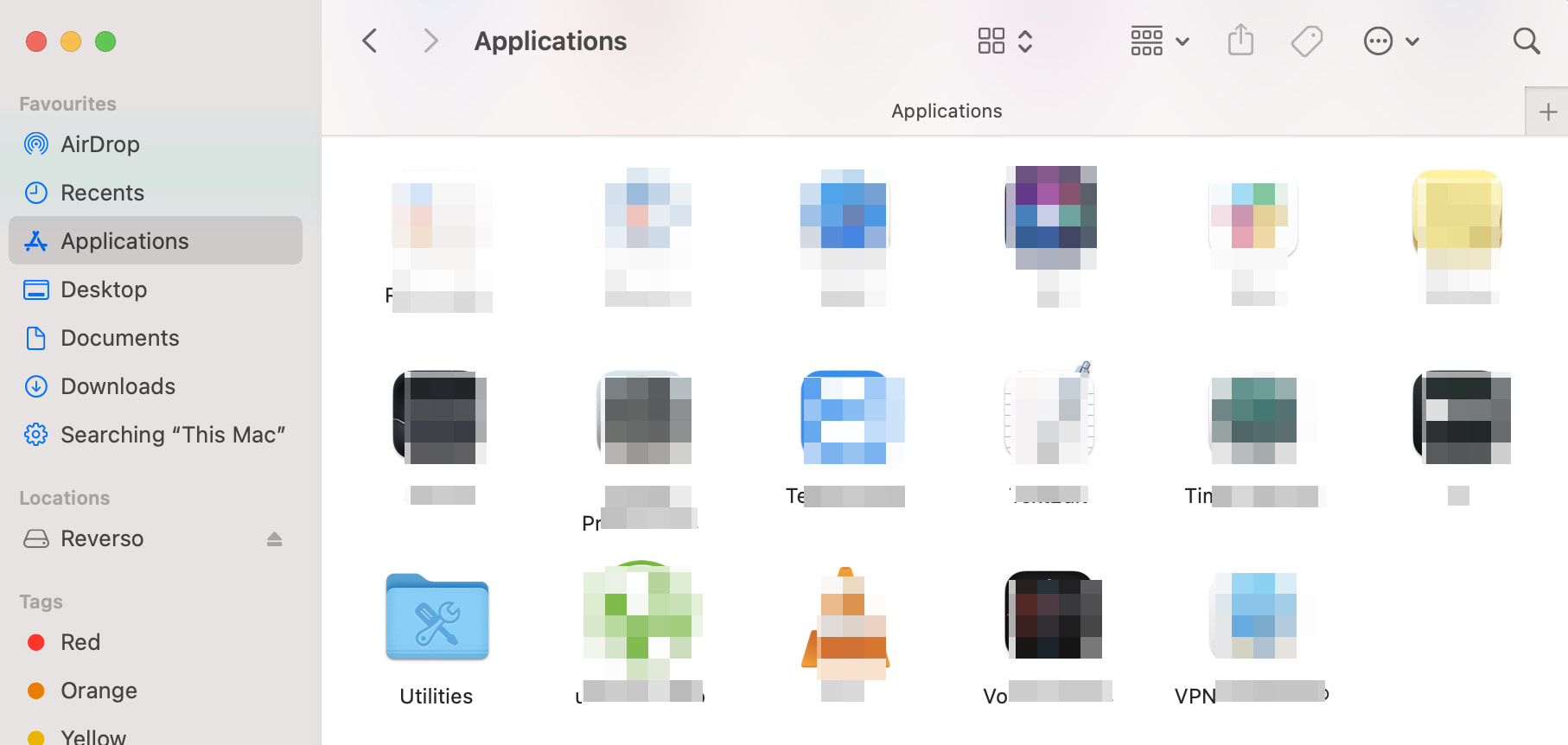
در پنجره Keychain Access که ظاهر میشود، لیستی از گذرواژهها و گواهینامههای ذخیرهشده را مشاهده خواهید کرد.
۴. در Keychain Access گزینه System (سیستم) را از لیست Keychains در سمت چپ انتخاب کنید.
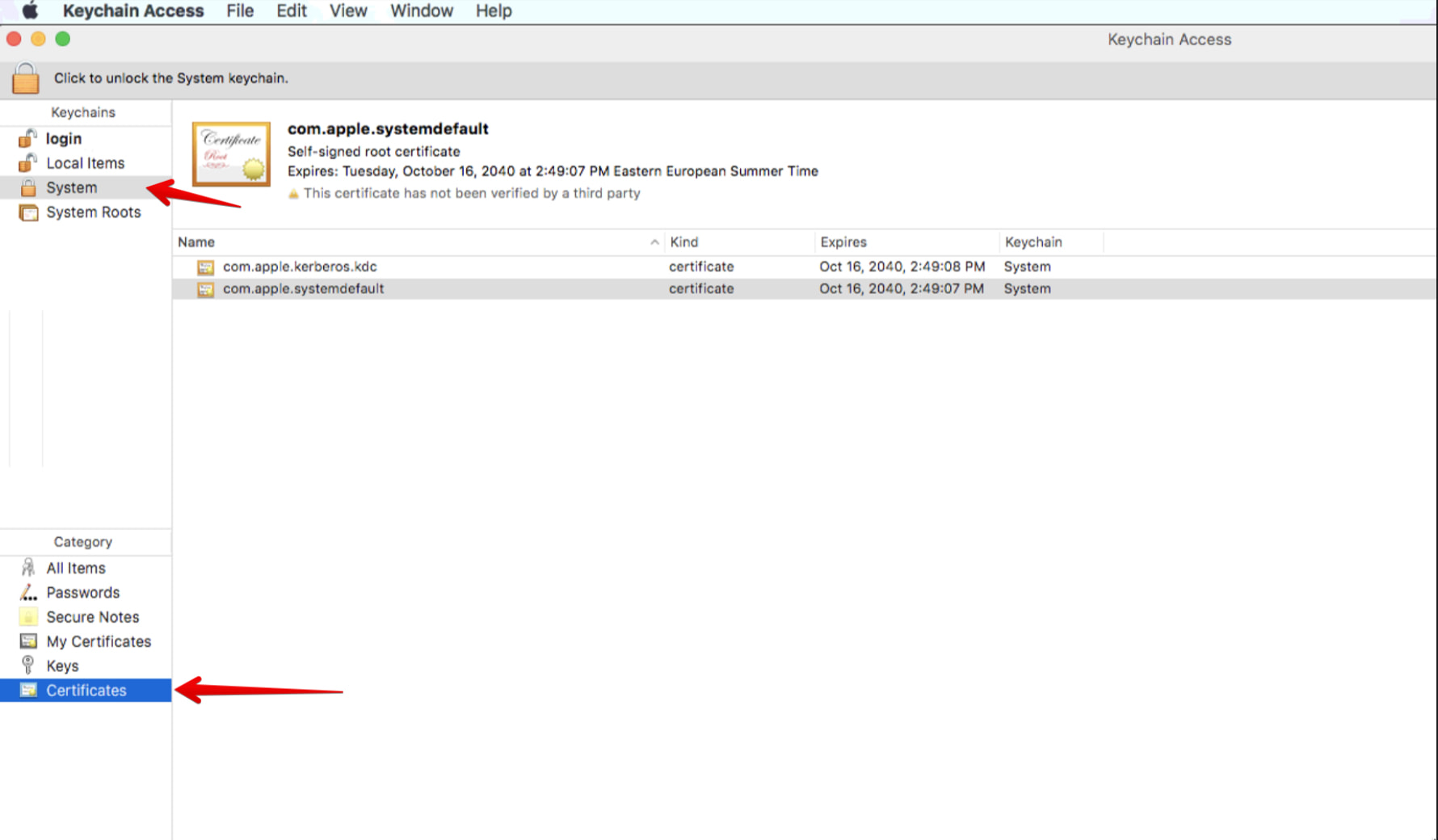
۵. فایل گواهی دانلودشده Sectigo RSA DV Bundle را به پنجره Keychain Access بکشید.
۶. گذرواژه حساب رایانه خود را وارد کرده و روی Modify Keychain کلیک کنید.
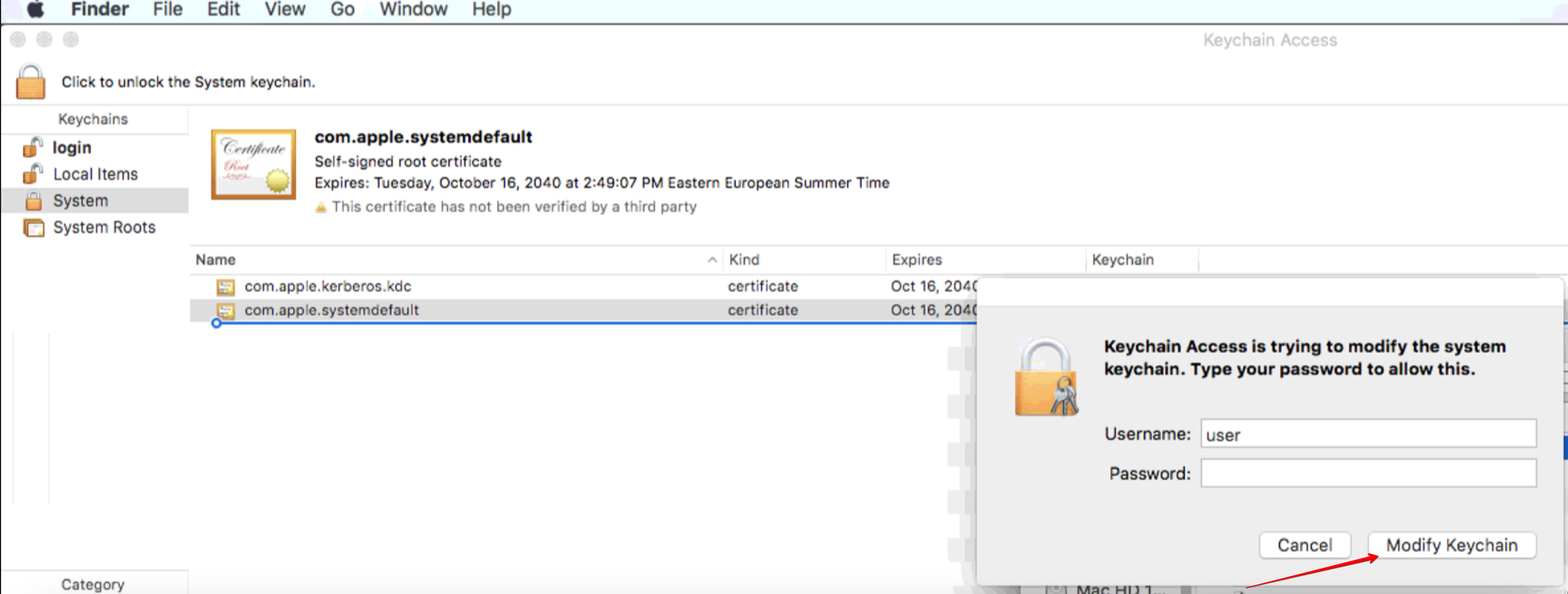
سپس دو گواهینامه به سیستم اضافه میشوند: Sectigo RSA Domain Validation Secure Server CA و USERTrust RSA Certification Authority.
اولین گواهی برای اجرای برنامه استفاده میشود.
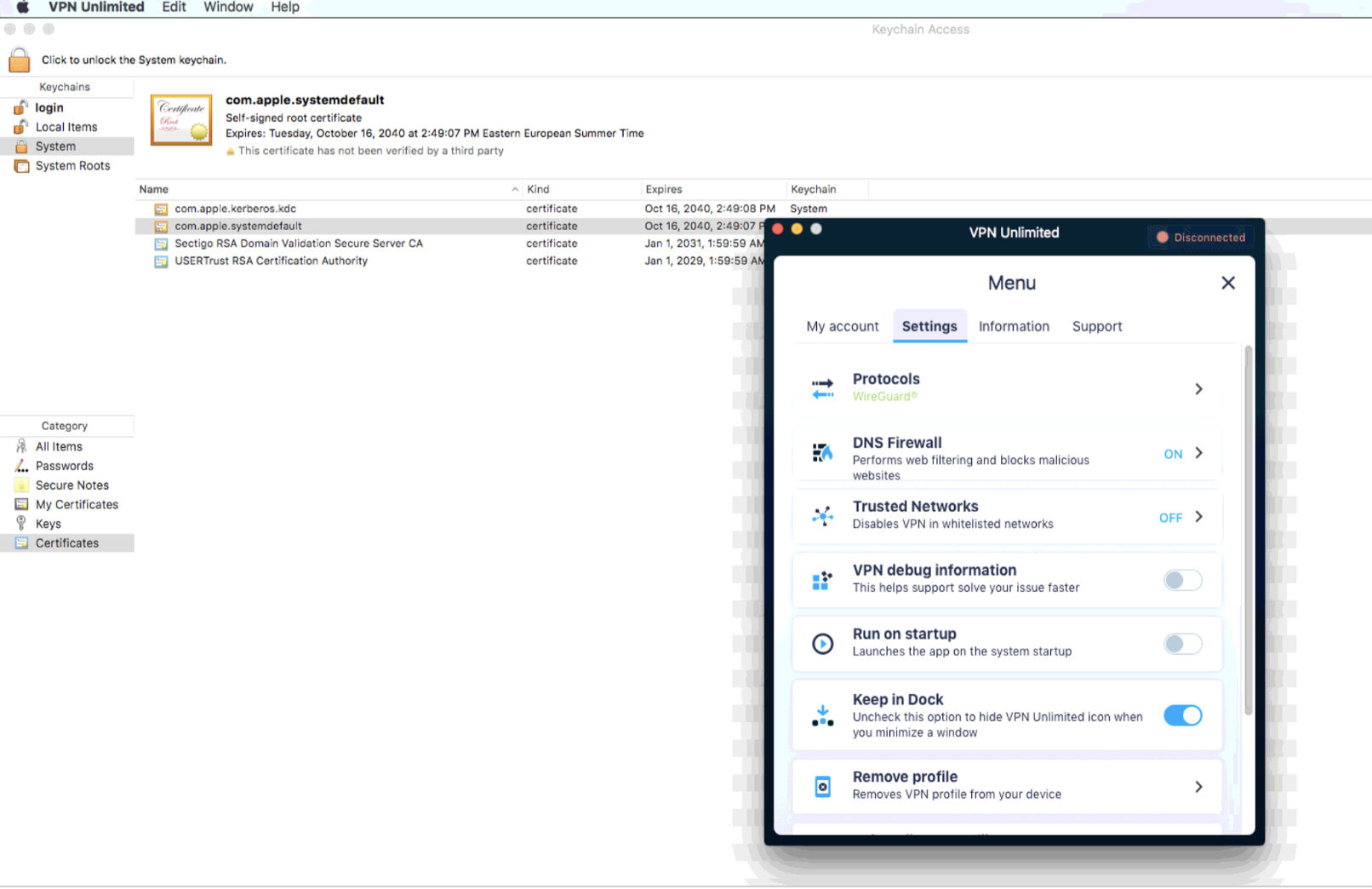
گواهی دوم به شما این امکان را میدهد که سایتها را در Safari باز کنید.
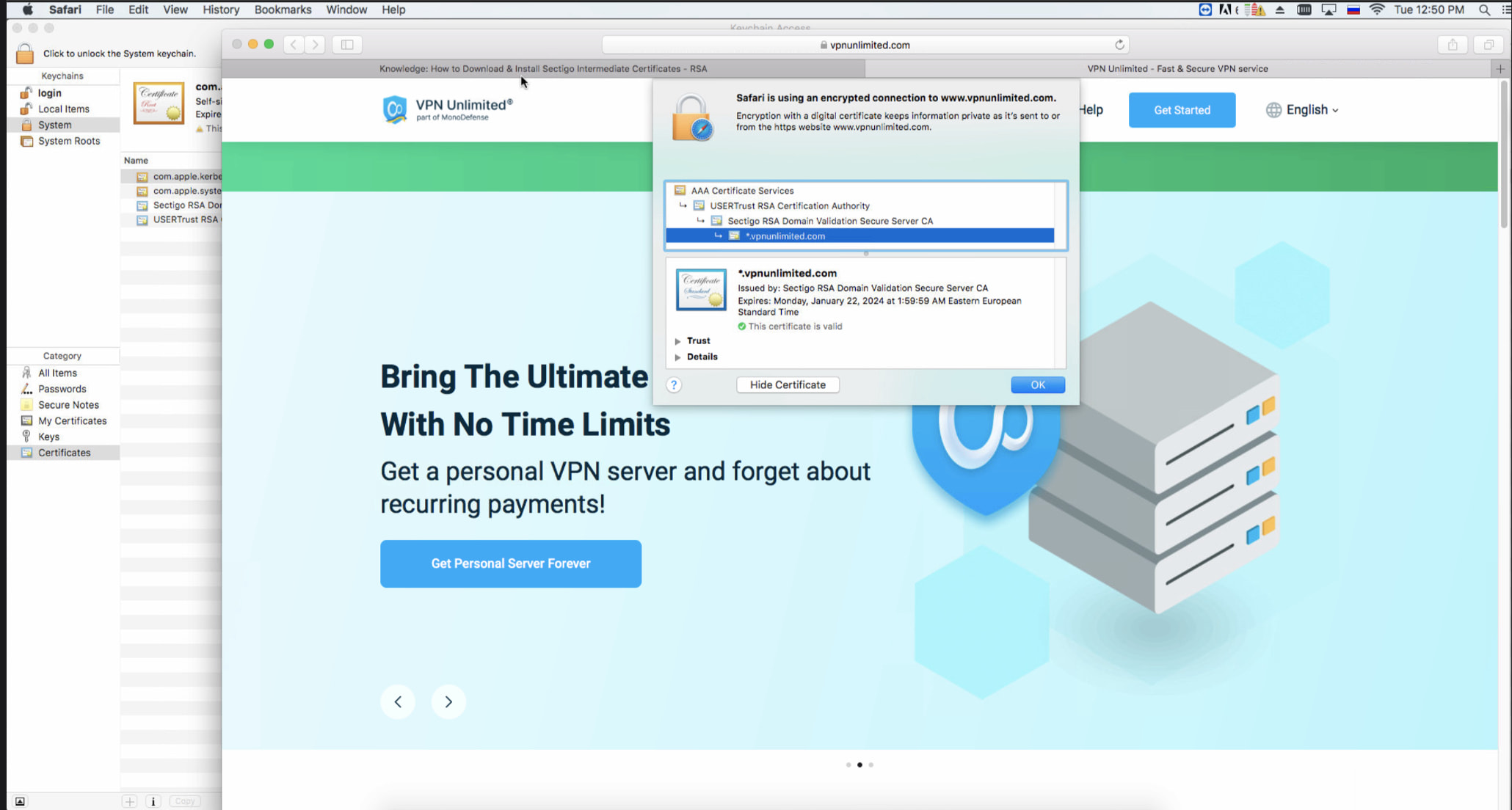
پیروی از این آموزشها به شما کمک میکند گواهی Sectigo RSA DV Bundle را روی رایانه خود که با macOS 10.11 یا سیستمی قدیمیتر مشابه کار میکند نصب کنید. اگر سوال یا نظری دارید، برای کمک از طریق [email protected] با ما تماس بگیرید.
همین حالا VPN Unlimited را امتحان کنید!
با دوره آزمایشی رایگان ۷ روزه و تضمین برگشت ۳۰ روزه پول، شما ۳۷ روز فرصت دارید تا ببینید VPN چقدر تفاوت میتواند ایجاد کند!